

By Nathan E. Malpass, Son Güncelleme: 6/12/2023
Söz konusu medya oynatma eğik çizgi yönetim platformundan verilerimizi kaybetmememizi sağlamak için iTunes yedekleme dosyaları yapıyoruz. Ancak, isteyebilirsiniz iTunes yedeklemesini başka bir bilgisayara aktarın, özellikle cihazları değiştirirken. Bu sayede yedek dosyalarınızı ve içerdikleri verileri kaybetme konusunda endişelenmenize gerek kalmaz.
Neyse ki, doğru yerdesiniz. Size iTunes yedekleme dosyalarınızı bir cihazdan bilgisayarınıza aktarmanın en iyi yöntemlerini öğreteceğiz. çalma listesi dosyalarınızı iTunes'dan iPhone'a aktarma. FoneDog Phone Transfer adlı bir araçla ve iTunes platformunun kendisi aracılığıyla nasıl yapılacağı hakkında konuşacağız. USB kablosu ile yöntem de öğretilecektir.
Bölüm 1: 2022'de iTunes Yedeklemeyi Başka Bir Bilgisayara Aktarmanın En İyi YoluBölüm #2: iTunes Kitaplığı iTunes Üzerinden Yeni Bir Bilgisayara Nasıl AktarılırBölüm #3: iTunes Kitaplığı Yeni Mac'e Nasıl AktarılırBölüm 4: iTunes Yedekleme Mac'ten PC'ye USB Kablosu ile Nasıl AktarılırBölüm 5: Sonuç
FoneDog Telefon Transferi Android, iOS ve PC platformları arasında hızlı veri aktarmanıza olanak tanır. Mesajlar, resimler, kişiler, filmler ve müzik, herhangi bir veri kaybı olmadan bilgisayarınıza aktarılabilir ve yedeklenebilir. Ayrıca ücretsiz bir Ringtone Maker ve bir HEIC dönüştürücü içerir.
Telefon Transferi
Dosyaları iOS, Android ve Windows PC arasında aktarın.
Bilgisayardaki metin mesajlarını, kişileri, fotoğrafları, videoları, müziği kolayca aktarın ve yedekleyin.
En son iOS ve Android ile tam uyumlu.
Bedava indir

FoneDog Telefon Aktarımı, iPhone, iPad, iPod touch ve Android cihazlar arasında hiçbir veri kaybetmeden dosya aktarmanıza olanak tanır. Dosyaları iOS veya Android cihazlardan bir Windows PC'ye ve ayrıca bilgisayarınızdan iOS veya Android cep telefonunuza aktarmak için de kullanabilirsiniz.
Aracın bazı özellikleri ve faydaları aşağıdakileri içerir ancak bunlarla sınırlı değildir:
Bu en iyi iOS veri aktarma aracı dönüştürdüğünüzde kaliteyi kaybetmeden boyut küçültme sağlar HEIC fotoğraflar JPEG/PNG. Ayrıca, gruplar halinde veya tek tek cihazlarınızdan gereksiz dosyaları kaldırmanıza yardımcı olabilir.
İTunes yedeklemesini başka bir bilgisayara aktarmak için aracı kullanma adımları şunlardır:

Bunu yapmak için önce iTunes arşivinizi yedeklemeli ve ardından başka bir sisteme taşımalısınız. iTunes koleksiyonu çok fazla depolama alanı kaplayabileceğinden, dosyalarımızı genellikle harici bir sürücü kullanarak aktarırız.
iTunes yedeklemesini başka bir bilgisayara nasıl aktaracağınızı keşfetmek için şu basit adımları izleyin:
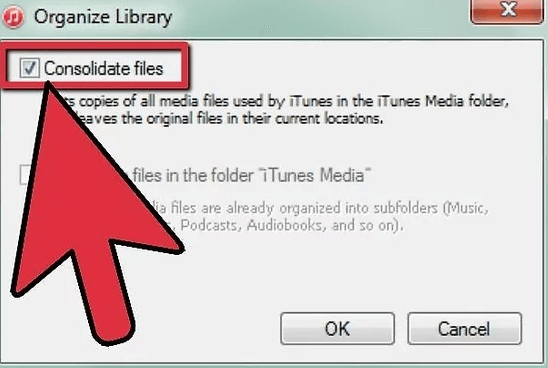
iTunes yedeklemesini başka bir bilgisayara aktarmanın yanı sıra iTunes arşivinizi eşzamanlayabilirsiniz. iTunes, buna yardımcı olmak için Ev Paylaşımı adlı bir özellik oluşturmuştur. Bu stratejiyi kullanmak için her iki bilgisayarın da aynı Apple kimliğine bağlı veya oturum açmış olması ve bu iki bilgisayarın aynı WiFi ağına bağlı olması gerekir.
Lütfen bu işlevin yalnızca iTunes 9 veya sonraki sürümlerinde kullanılabildiğini unutmayın. Bilgisayarınızda iTunes uygulamasının daha eski bir sürümü yüklüyse, iTunes koleksiyonunuzu yeni bir bilgisayara aktarmadan önce onu yükseltmelisiniz (Windows/ Mac).
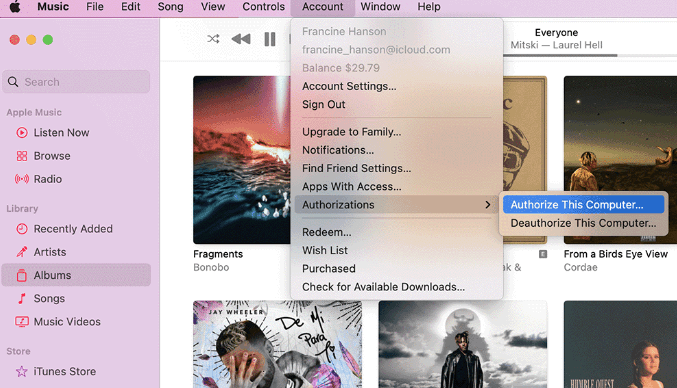
İşte iTunes yedeklemesini başka bir bilgisayara aktarma adımları. Yedeklemenizi iTunes'dan macOS bilgisayarınızdan Windows PC'nize bir USB kablosuyla aktarmak için izlemelisiniz:
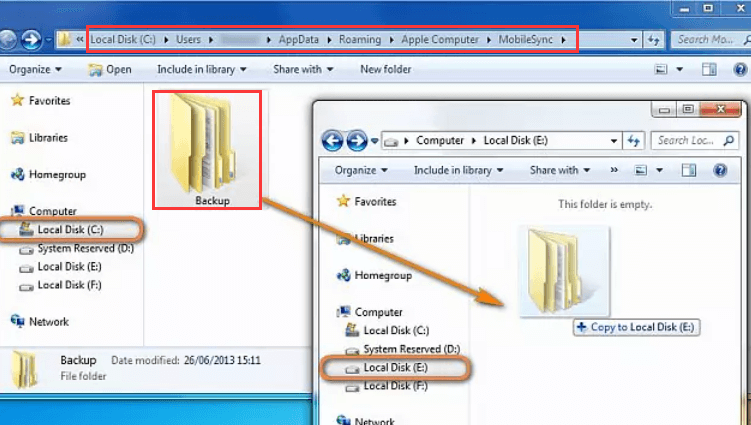
İnsanlar ayrıca okuriPhone'dan iPhone'a Veri Aktarma YöntemleriiPhone Verilerini Pixel'e Kopyalamak için En İyi Kılavuz
Bu kılavuz size iTunes yedeklemesini başka bir bilgisayara aktarmanın en iyi yollarını verdi. Yukarıda tartıştığımız harika bir araç olan FoneDog Phone Transfer ile nasıl transfer edileceğinden bahsettik.
Bundan sonra iTunes'u iki bilgisayar arasında senkronize ederek iTunes yedekleme dosyalarının nasıl aktarılacağından bahsettik. Bunu uygulamak için iTunes içindeki Ev Paylaşımı seçeneğini kullanmanız gerekir. iTunes yedekleme dosyalarının bir Mac bilgisayardan Windows PC'nize aktarılması da kolayca takip edebileceğiniz adımlarla tartışıldı.
Son olarak, FoneDog Phone Transfer'i ve bunun iOS, Android ve PC platformları arasında veri aktarımı için neden en iyi çözüm olduğunu tartıştık ve önereceğiz. Mesajlar, kişiler ve daha fazlası gibi çeşitli veri türlerini iletmek için aracı kullanabilirsiniz. Eski akıllı telefonunuzdaki hiçbir veriyi kaybetmediğinizden emin olmak için aracı hemen şimdi alabilirsiniz.
Hinterlassen Sie einen Kommentar
Yorumlamak
Telefon Transferi
iOS, Android ve bilgisayar arasındaki diğer veriler arasında kolayca ve hızlı bilgileri, fotoğraflar, temaslar, videolar ve bilgisayar aygıtları kaybetmeden diğer veriler aktarıyor.
Ücretsiz denemePopüler makaleler
/
BİLGİLENDİRİCİLANGWEILIG
/
basitKOMPLİZİERT
Vielen Dank! Merhaba, Sie die Wahl:
Excellent
Değerlendirme: 4.5 / 5 (dayalı 92 yorumlar)